Часті запитання про паролі за умовчанням

У сьогоднішній статті Quantrimang узагальнить деякі поширені запитання про паролі за умовчанням, щоб допомогти читачам відповісти на запитання, пов’язані з цією проблемою.
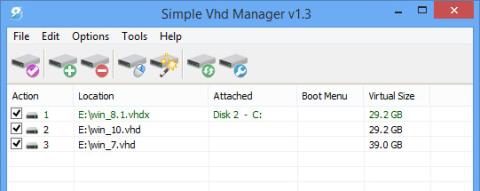
Файл VHD імітує файлову структуру жорсткого диска. Ви можете подумати, що це ZIP-файл, але він не стиснутий. VHD використовуються як жорсткі диски для віртуальних машин, але файли можна монтувати так само, як монтуються справжні жорсткі диски.
Після підключення VHD відображається в Windows так само, як справжній жорсткий диск. Ви можете додавати, видаляти та редагувати файли на VHD або створювати новий інсталятор Windows, завантажувальний VHD. Якщо вам потрібно використовувати 2 або більше операційних систем одночасно, зазвичай найкращим варіантом для вас є встановлення другої операційної системи на VHD. Однак це може генерувати деякі помилки:
Simple VHD Manager — це програмне забезпечення, яке допомагає користувачам VHD спростити ряд дій:
Завантажте Simple VHD Manager на свій комп’ютер і встановіть його тут.
1. Як використовувати Simple VHD Manager?
Після завантаження розархівуйте файл Simple VHD Manager, а потім запустіть файл. Щоб додати файли VHD, VHDX або ISO, у вас є два варіанти: скористайтеся кнопкою «Додати» або перетягніть файли.
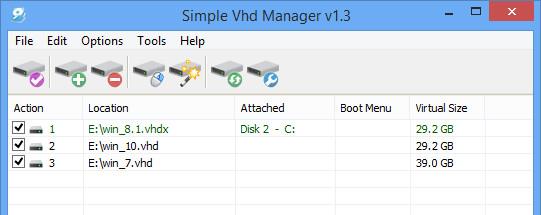
Щоб вкласти VHD-файл, клацніть його правою кнопкою миші або скористайтеся меню «Редагувати» .
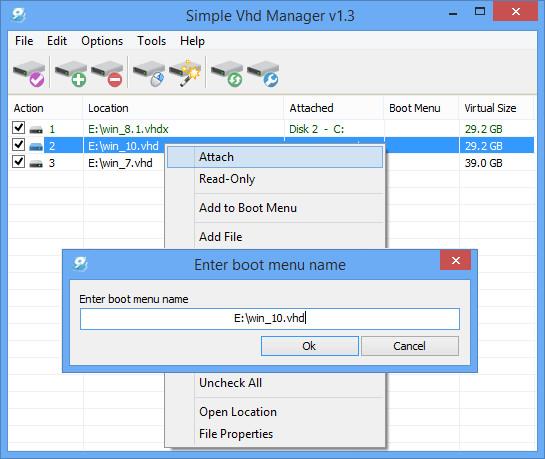
Крім того, у меню, коли ви клацаєте правою кнопкою миші, з’являються інші параметри, такі як «Приєднати», «Від’єднати» та «Додати до меню завантаження». Після прикріплення файлу VHD цей елемент стане зеленим і відобразиться повідомлення Від'єднати.
2. Назавжди приєднайте VHD
Щоб назавжди приєднати файл VHD, виберіть файл VHD, потім клацніть «Параметри» та виберіть « Прикріпити позначене до запуску системи ». Simple VHD Manager додасть службу для прикріплення файлу VHD під час кожного завантаження.
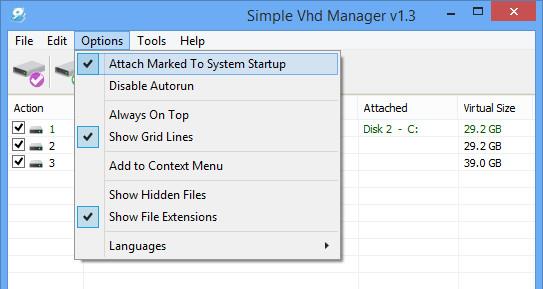
3. Як створити VHD або VHDX
Щоб створити VHD або VHDX, виберіть піктограму Wizard (Create and Attach VHD), а потім виберіть розмір віртуального жорсткого диска , формат і тип.
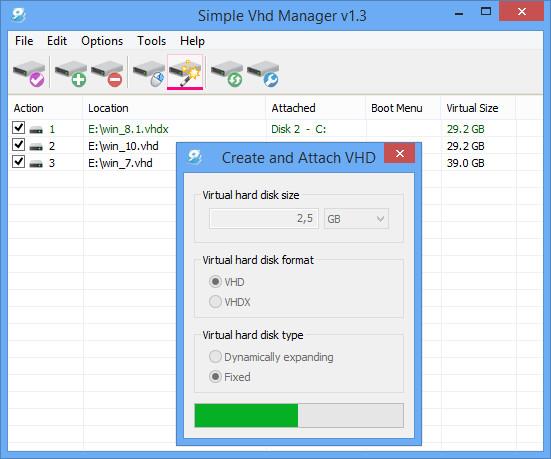
4. Додайте параметр VHD/VHDX/ISO до контекстного меню
Натисніть піктограму « Додати до контекстного меню » та виберіть потрібний параметр. Існує 3 варіанти: «Прикріпити» — від’єднати від меню, що натискається правою кнопкою миші, «Прикріпити» — від’єднати від меню «Надіслати» та «Вкласти» за допомогою функції подвійного клацання.
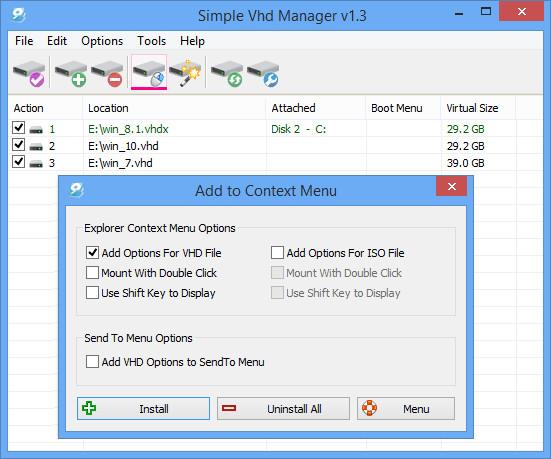
5. Додайте завантажувальний файл VHD або файл ISO до меню завантаження
Щоб додати файл до меню завантаження, клацніть файл правою кнопкою миші та виберіть «Додати до меню завантаження». Тепер на екрані з’являється діалогове вікно, у якому можна ввести будь-яке ім’я.
Примітка:
Ви також можете змінити літеру змонтованого VHD-файлу за допомогою меню правої кнопки миші (на вибраному файлі), але будьте обережні. Якщо ви використовуєте imageVHD як основну систему або завантажуєтеся з VHD, вам не слід змінювати букву диска розділу (C:). «C:» буде поточним розділом, який використовує Windows, і зміна на інший диск спричинить системну помилку Windows.

Simple VHD Manager також підтримує CMD:
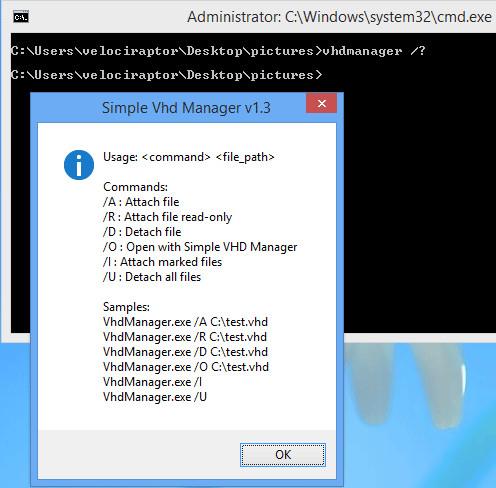
Після додавання файлу VHD або ISO до панелі меню ви можете видалити файл VHD/ISO та видалити Simple VHD Manager із меню завантаження. Для цього натисніть Файл => Видалити записи в меню завантаження .
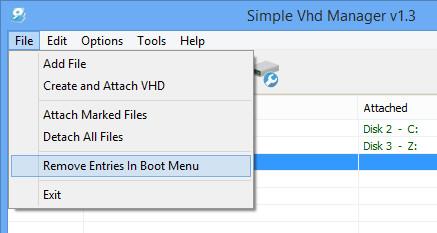
Зверніться до інших статей нижче:
Удачі!
У сьогоднішній статті Quantrimang узагальнить деякі поширені запитання про паролі за умовчанням, щоб допомогти читачам відповісти на запитання, пов’язані з цією проблемою.
Що вам потрібно, так це VPN, який спрощує різні параметри, а CyberGhost VPN є однією з найкращих VPN, коли мова йде про простоту.
З розвитком багатохмарних середовищ з’явилася низка найкращих практик безпеки, і є деякі важливі кроки, які всі організації повинні зробити, розробляючи власні стратегії безпеки.
В операційній системі Windows Vista від Microsoft DreamScene дозволяв налаштовувати динамічний фон для комп’ютерів, але через вісім років він все ще не доступний у Windows 10. Чому протягом багатьох років цей звичай став поверненням до минулого, і що ми можемо зробити, щоб це змінити?
Якщо ми хочемо підключити два ноутбуки до мережі, ми можемо використати мережевий кабель, а потім змінити IP-адреси двох комп’ютерів, і все.
Коли Windows відображає помилку «У вас немає дозволу на збереження в цьому місці», це не дозволить вам зберегти файли в потрібні папки.
Сервер Syslog є важливою частиною арсеналу ІТ-адміністратора, особливо коли мова йде про централізоване керування журналами подій.
Помилка 524: Виник тайм-аут – це специфічний для Cloudflare код статусу HTTP, який вказує на те, що з’єднання із сервером закрито через тайм-аут.
Код помилки 0x80070570 є поширеним повідомленням про помилку на комп’ютерах, ноутбуках і планшетах під керуванням операційної системи Windows 10. Однак він також з’являється на комп’ютерах під керуванням Windows 8.1, Windows 8, Windows 7 або раніших версій.
Помилка «синій екран смерті» BSOD PAGE_FAULT_IN_NONPAGED_AREA або STOP 0x00000050 — це помилка, яка часто виникає після встановлення драйвера апаратного пристрою або після встановлення чи оновлення нового програмного забезпечення. У деяких випадках причиною помилки є пошкоджений розділ NTFS.








